
Si te ha pasado que quieres ver algo en Stremio, pero aunque tienes todos los add-ons de subtítulos instalados, te encuentras con la sorpresa de que no existen subtítulos en español, te traemos la solución. Y es que se acaba de lanzar un add-on que genera subtítulos en español y cualquier otro idioma en el que no estén disponibles.
Estamos hablando de Subtito, un nuevo complemento de subtítulos para Stremio que tiene una función para traducir subtítulos con inteligencia artificial en el idioma de tu preferencia. A continuación, te explicamos cómo funciona Subtito, cómo instalarlo y usarlo.
Subtito: así funciona el addon de Stremio que crea subtítulos en español con IA

Subtito es un complemento (add-on) de Stremio que genera subtítulos usando inteligencia artificial en el idioma que elijas. Para ello, el complemento usa los subtítulos disponibles en Stremio y los traduce con GPT-3 y GPT-4 de OpenAI. Por ejemplo, si una peli solo tiene subtítulos en inglés, el add-on los traducirá y sincronizará para que puedas tener subtítulos en español.
De esta manera, el add-on Subtito te mostrará todos los subtítulos disponibles para un contenido en particular (película o episodios de una serie). Y en caso de que no haya para tu idioma (español), te dará la opción para generarlos con IA a partir de los subtítulos ya existentes.
Y… ¿Es gratuito? Pues es gratis como cualquier otro add-on de subtítulos, pero la función de generar subtítulos con inteligencia artificial es de pago: los subtítulos para una película te costarían alrededor de 0,2 $. Sin embargo, Subtito ofrece una prueba gratuita a todos los nuevos usuarios para que puedan probar esta función.
Es principalmente útil para aquellas películas o series que no tienen subtítulos en español disponibles en Stremio. Si lo que quieres ver ya tiene subtítulos en español, el complemento te los ofrecerá de manera gratuita y no necesitarás gastar en la generación con IA.
Cómo instalar Subtito en Stremio
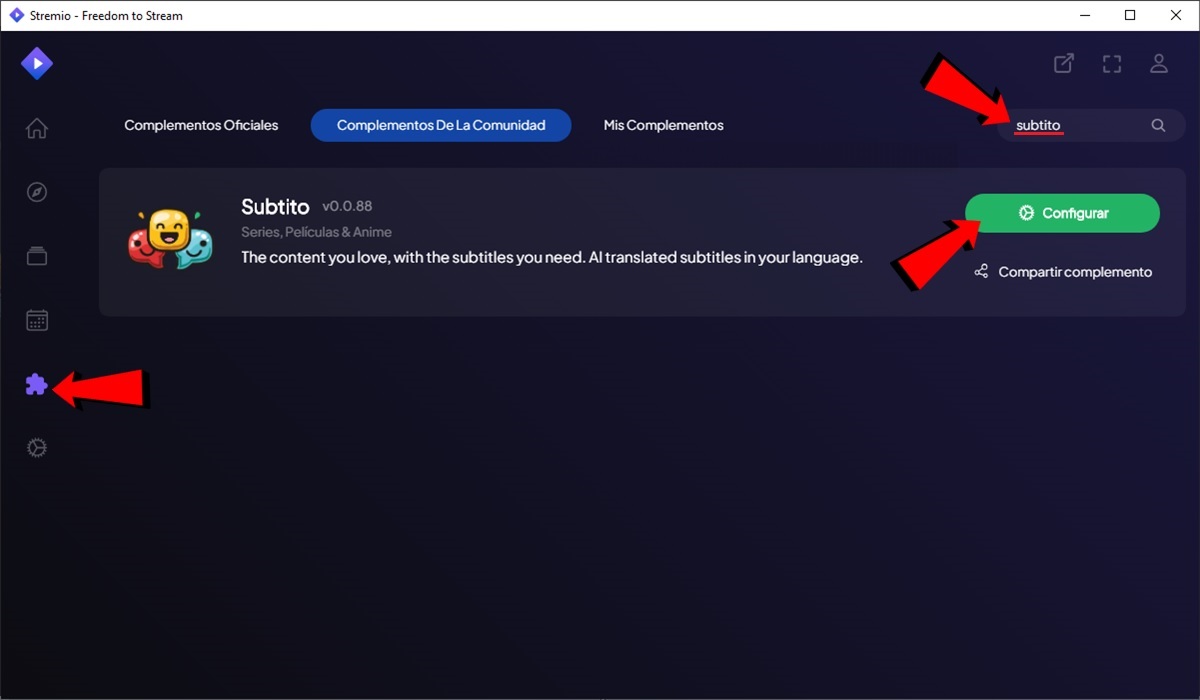
- Para empezar, abre Stremio y entra en el apartado Complementos (Add-ons).
- Ahora, ve a la sección Complementos de la Comunidad.
- Aquí usa el buscador para encontrar Subtito y presiona en el botón Configurar.
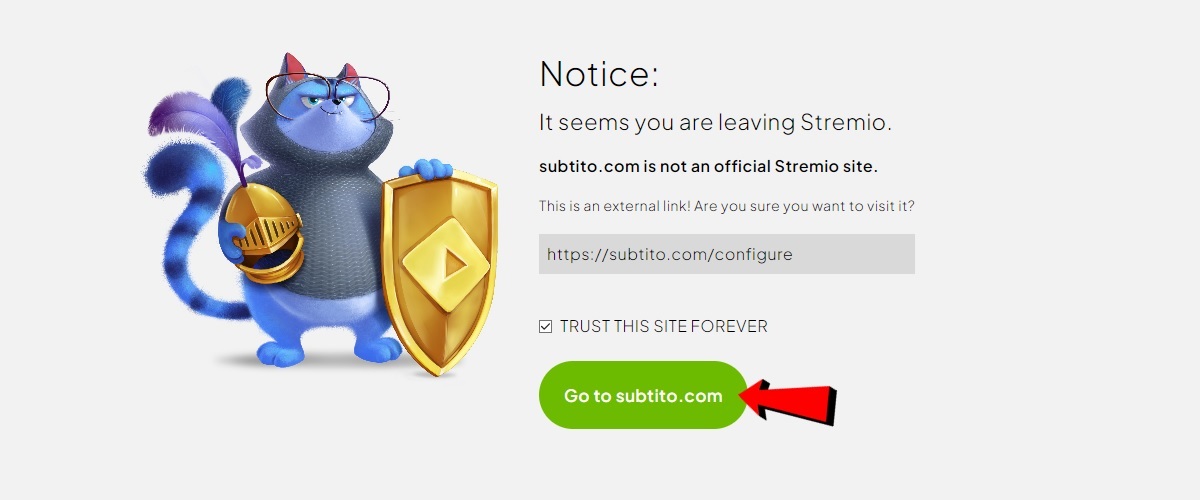
- Al hacer esto, se abrirá el navegador y tendrás que pulsar en Go to subtito.com para ir la página oficial del add-on.
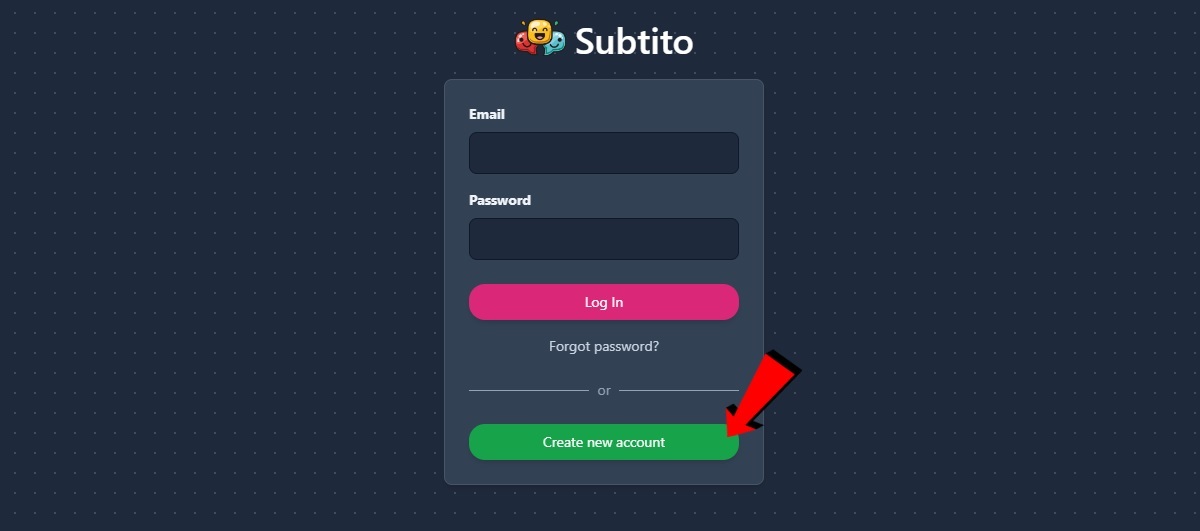
- Una vez estés en la web de Subtito, tendrás que crearte una cuenta para poder usar este complemento.
- Presiona en el botón Create new account y completa el formulario para crearte una cuenta en Subtito.
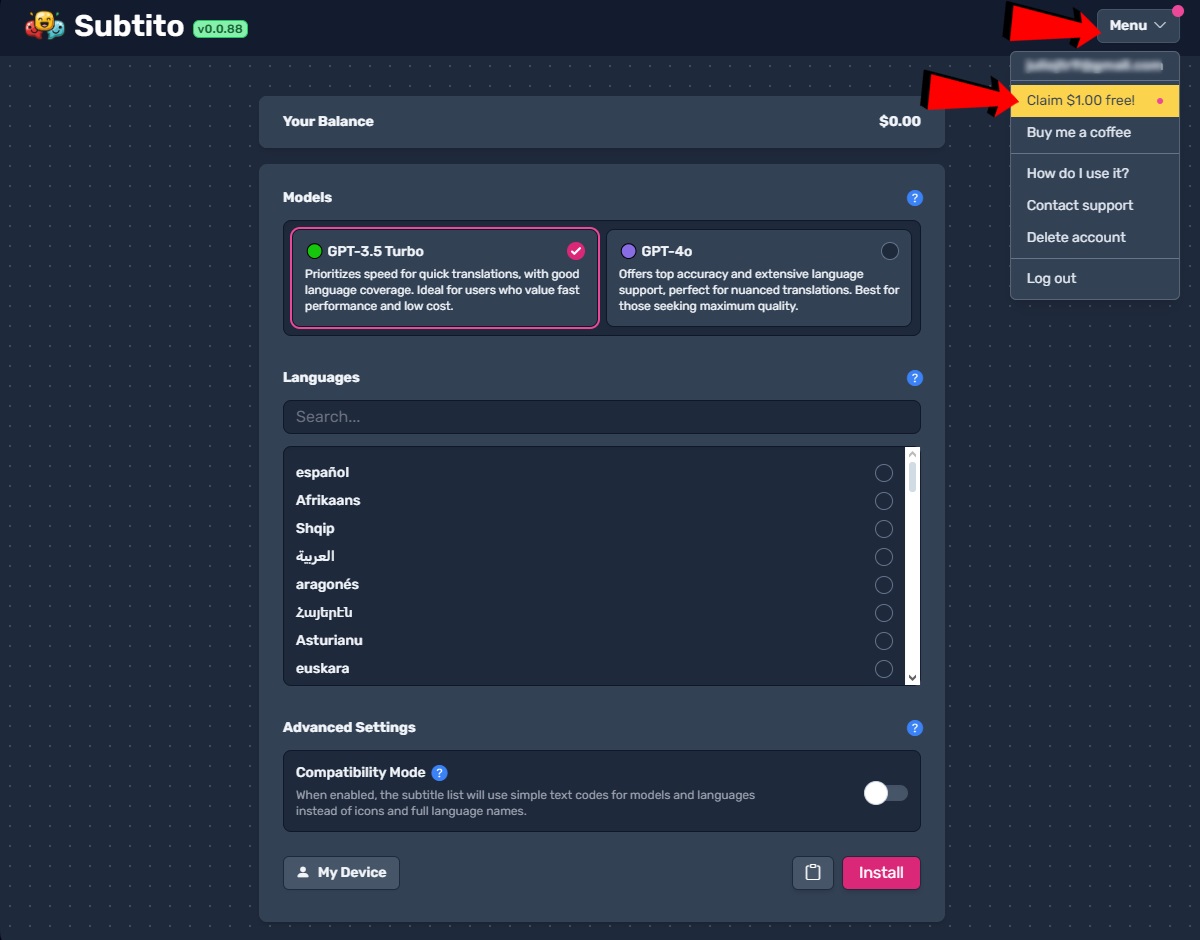
- Luego de que crees tú cuenta y confirmes tu correo electrónico, entrarás a la configuración de Subtito.
- Antes de comenzar a configurar el complemento, primero tienes que solicitar tu prueba gratuita, ya que la generación de subtítulos con IA es un servicio de pago.
- Para hacerlo, presiona en el botón Menu y luego en Claim $1.00 free!.
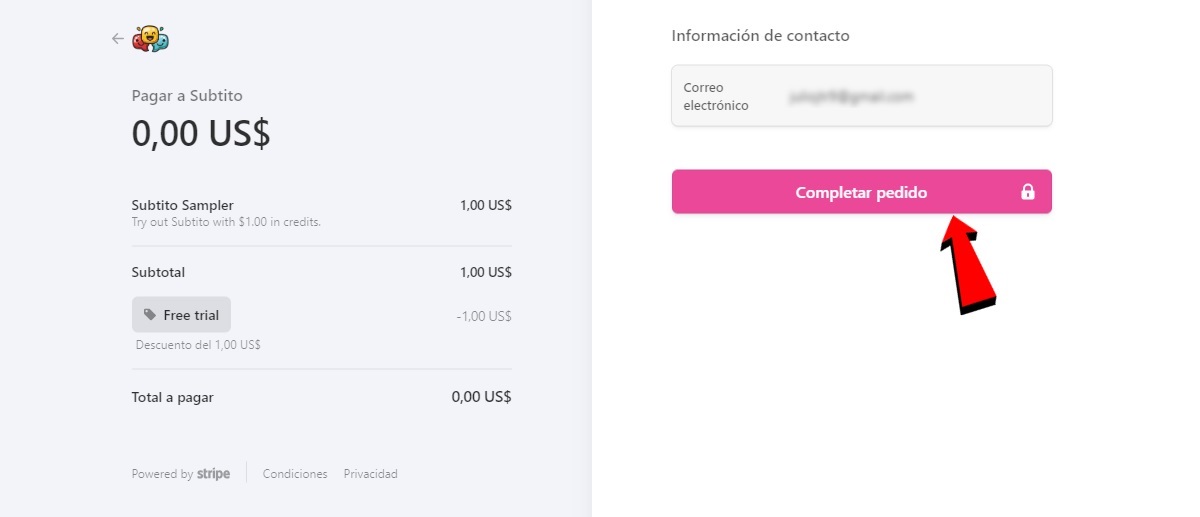
- Pulsa en Completar pedido para aceptar la prueba gratuita de 1 $ (alrededor de 400 minutos de traducción de vídeo).
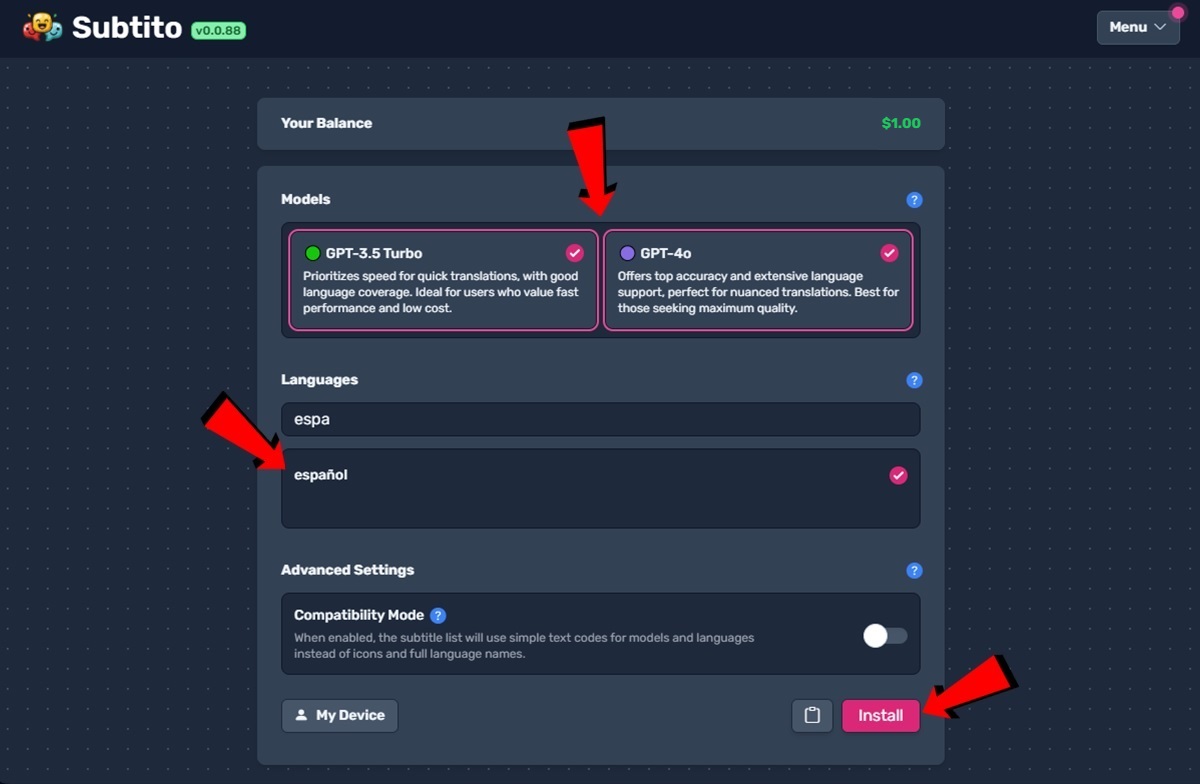
- Luego de canjear tu prueba gratuita, volverás a la página de configuración de Subtito.
- Aquí tienes que seleccionar el idioma Español y habilitar la traducción tanto del modelo de lenguaje GPT-3 y GPT-4.
- Ahora presiona en Install y la web te llevará nuevamente a la aplicación de Stremio.
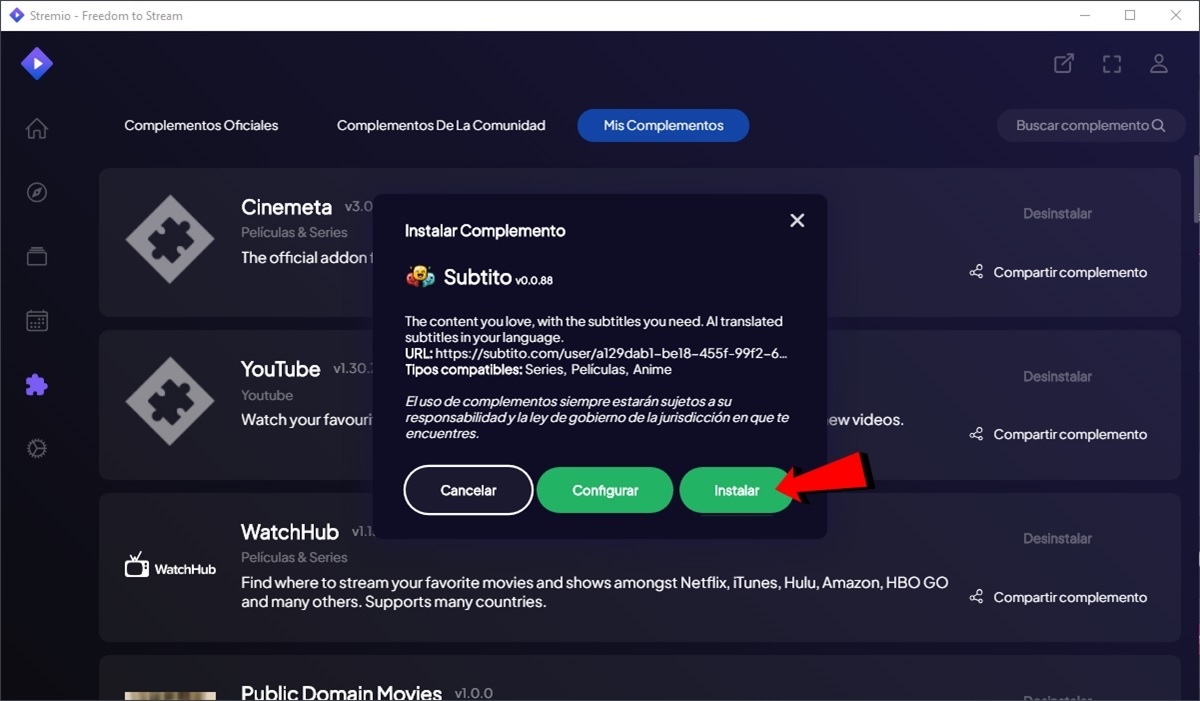
- Finalmente, presiona en Instalar y listo, ya tendrás el add-on Subtito instalado.
Cómo generar subtítulos en español con IA en Stremio usando Subtito

Usar el add-on Subtito es muy fácil, solo tienes que seguir estos pasos para activar la generación de subtítulos con inteligencia artificial en Stremio:
- Abre la app Stremio y reproduce la película o serie de la que quieres generar los subtítulos con inteligencia artificial.
- Ahora pulsa en el botón de subtítulos del reproductor de Stremio.
- Aquí tienes que asegurarte de que esté en «Encendido» y para generar los subtítulos con inteligencia artificial debes seleccionar 🟢 español (GPT-3) o 🟣 español (GPT-4). La opción de GPT-3 genera los subtítulos más rápido, mientras que GPT-4 es más preciso.
- Al activarlo por primera vez aparecerá un mensaje de que tus subtítulos se están generando. Espera un poco (alrededor de 30 segundos), desactiva y vuelve a activar la opción que seleccionaste (por ejemplo, 🟢 español) y ahora sí te aparecerán los subtítulos.
Y tú… ¿Usarás el add-on Subtito para generar subtítulos con inteligencia artificial en Stremio?















